Samsung Galaxy Note 5
Samsung Galaxy Note 5-ті 2015 жылдың тамыз айында шығарды. Бұл керемет құрылғы болғанымен, TouchWiz интерфейсін қолданады. TouchWiz қолданушылардың көпшілігіне ұнамайды, өйткені интерфейсті артта қалдыруға бейімдейтін көптеген алдын-ала орнатылған блокаторлар бар.
Біреуі TouchWiz интерфейсіндегі ақауды жою - блокаторлық бағдарламаны жою немесе өшіру. Бірақ оны түзетудің тағы бір жолы Galaxy Note 5-ті нексификациялау болар еді. Google-дың Nexus мүмкіндіктерін Galaxy Note 5-те қайталаңыз.
Бұл жазбада сіз Galaxy Note 5-ті Google Nexus-қа қалай көрсетуге және қалай сезінуге болатындығын көрсететін болдыңыз. Осылайша сіз Google-дің бірнеше қосымшаларын, олардың үй іске қосқышын және құрылғыңызға Google Nexus құрылғысының көрінісі мен көрінісін беретін кейбір басқа мүмкіндіктерді аласыз.
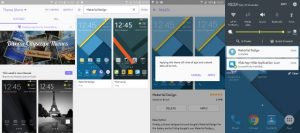
- Материалдарды жобалау тақырыбын алыңыз
- Параметрлерге, одан кейін жеке қойындыға өтіңіз. Тақырыптарды табу.
- Тақырыптар бөлімінде Тақырыптар қоймасын түртіңіз.
- Материалдық дизайнды іздеу.
- Материалдық дизайн атты тегін тақырыпты тапқан кезде оны жүктеп алыңыз.
- Материалдарды жобалау тақырыбын қолданыңыз.
- Google қолданбаларын алыңыз
Келесі қолданбаларды бір-бірлеп Galaxy Note 5 құрылғысына жүктеңіз және орнатыңыз. Олардың барлығын Google Play дүкенінен таба аласыз.
- Google Calendar(S Planner-ды ауыстыру ретінде)
- Google пернетақтасы(TouchWiz UI пернетақтасын ауыстыру ретінде)
- Google Messenger(TouchWiz хабар алмасу қолданбасының орнына)
- Google камерасы(Сток камера қосымшасын алмастыру ретінде)
- Google фотосуреттері (Samsung Stock Gallery бағдарламасының орнына)
- Google Clock (TouchWiz-тің Сток-сағатын алмастыру ретінде)
- Google Play музыка (Samsung Music Application ауыстыруы ретінде)
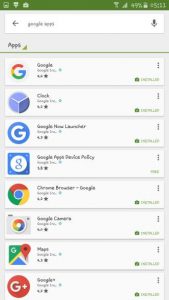
- Өзіңіз ауыстырған Samsung Apps бағдарламасын өшіріңіз
Жоғарыдағы Google қолданбаларын орнатқаннан кейін, олар ауыстырылған Samsung қолданбаларын өшіру немесе жасыру қажет. Мұны келесі әрекеттерді орындау арқылы орындаңыз:
- алу Қолданбаны жасыру қосымшалар белгішесін жасыруGoogle Play дүкенінен қосымша. Оны орнатыңыз.
- Қолданбалар жәшігіңізге өтіп, қолданбаны ашыңыз.
- Бағдарламаның түбірлік құқықтарын беріңіз.
- Ауыстырылатын Samsung Stock қосымшаларын таңдап, оларды өшіру немесе жасыру үшін таңдаңыз.
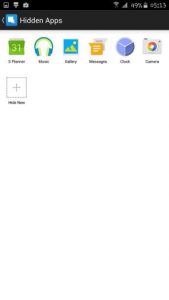
- Samsung шағылысатын бағдарламаларын өшіру.
- Қолданбалар жәшігін ашыңыз
- Жоғарғы оң жақ бұрышта орналасқан өңдеу параметрін түртіңіз.
- Өшіру үшін қолданбалардың жанындағы «-» белгішесін түртіңіз.
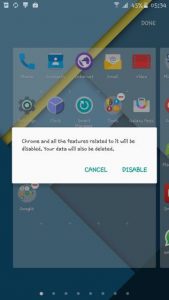
- Google Now қосқышын алыңыз
- Google Play дүкеніне өтіңіз және «Google Now Launcher«.
- Орнатқышты орнатыңыз.
- Орнатқыш іске қосылған кезде, үй түймесін басыңыз. Енді сіз іске қосуды таңдап, Google Now қосқышын таңдаңыз.
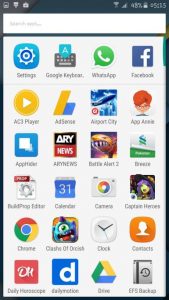
Құрылғыдағы Google Nexus құрылғысының көрінісі мен сезімі бар ма?
Тәжірибеңізді төмендегі түсініктемелер жолағында бөлісіңіз.
JR
[embedyt] https://www.youtube.com/watch?v=bC6mw8oH_HQ[/embedyt]






